在不損失在線/離線質量的情況下將MKV轉換為MP3的7種最佳方法
如果要從MKV文件中提取音軌或某些音頻部分,則可以將MKV文件轉換為MP3格式。與其他音頻格式相比,MP3與幾乎所有音頻播放器和編輯器完全兼容。換句話說,MP3是脫機播放時對設備最友好的格式。

那麼問題來了,哪個最好 MKV轉MP3 轉換器?如果您不知道如何從MKV影片中提取MP3,可以參考以下教學。這些都是經過驗證的方法,可以在線上和離線快速將影片轉換為 MP3。
第 1 部分。
維德莫爾 視頻轉換 是最快的文件轉換器,可以將MKV轉換為MP3,轉換速度快50倍。它配備了先進的硬件加速和多核處理器。每個MKV到MP3的轉換都可以自動加速。因此,您可以在數分鐘內將大型MKV視頻批量轉換為MP3。
此外,您可以透過專業的視訊處理演算法完全控制視訊品質。擷取的音軌可以以原始品質儲存為 MP3 格式。如果您想縮短 MKV 視頻,您可以自由地從 MKV 視訊的任何部分剪切剪輯。稍後,您可以使用適用於 Windows 10、Windows 11 或 Mac 的 MKV 到 MP3 轉換器將其轉換為適用於任何裝置的 MP3。
MKV到MP3轉換器軟件的主要功能
- 從MKV,MP4,AVI,FLV和其他200多種格式中提取MP3,而不會造成質量損失。
- 高速視頻處理算法可使視頻轉換速度提高50倍。
- 以較小的文件大小將文件的原始質量轉換為MKV到MP3。
- 將較長的MKV視頻分割為小片段,以轉換為MP3格式。
- 編輯,增強和個性化您的視頻和音頻文件。

將MKV轉換為MP3的最佳方法,轉換速度提高50倍
第1步:免費下載,安裝並啟動MKV到MP3轉換器。將MKV文件拖放到主界面。

第2步:在“配置文件”列表中,瀏覽並選擇MP3作為輸出格式。例如,您可以導航到“常規音頻”,“無損音頻”,“ Apple iPhone”等等,以選擇兼容的MP3格式。

第三步:單擊“配置文件”旁邊的“設置”以調整配置文件設置。在這裡,您可以更改音頻編碼器,採樣率,通道,比特率等。點擊“確定”保存更改。

第4步:在頂部工具欄上選擇“剪輯”。您可以移動推子或手動設置開始/結束時間。實時預覽窗口可以顯示所有詳細信息。單擊“確定”退出窗口。

第5步:單擊“轉換”開始將MKV轉換為MP3音頻文件。提取的MP3文件將位於默認輸出文件夾中。

第 2 部分. 使用排名前 3 的免費線上轉換器進行 MP3 提取
有許多網站可以免費在線將MKV轉換為MP3。如果您不想在計算機上安裝第三方程序,則可以使用以下工具完成MKV到MP3的在線轉換。
使用 Vidmore 免費線上影片轉換器將 MKV 轉換為 MP3
Vidmore免費在線視頻轉換器 是一款 100% 免費 MKV 到 MP3 轉換器,沒有檔案大小限制。您可以在線上批量將影片轉換為MP3、M4A、AAC等流行音訊格式。不存在彈出廣告、病毒、用戶追蹤等問題。更重要的是,它是一個100%免費網路工具;您可以隨意轉換,無需任何費用和註冊要求。沒有大小限制,您可以快速將大型MKV轉換為MP3。轉換速度是最突出的特點。例如,上傳並轉換100MB的檔案只需要3秒左右,而且品質還是有保證的。那麼,它可能是您最好的 MKV 到 MP3 線上轉換器。
第1步:打開https://www.vidmore.com/free-online-video-converter/。單擊“添加要轉換的文件”以訪問其啟動器。

第2步:單擊“添加文件”將MKV文件導入到MKV到MP3在線轉換器。展開右下角的“音頻”列表。選擇“ MP3”作為輸出格式。

第三步:單擊您的MKV文件旁邊的“設置”。您可以根據需要調整音頻設置。

第4步:單擊“轉換”並設置輸出文件夾。以後,您可以免費在線將.mkv轉換為.mp3。

使用轉換檔案將 MKV 變更為 MP3
Convert Files 是一款簡單的線上轉換器,支援 30 多種不同視訊格式的轉換,包括 MKV 到 MP3。有2個步驟:上傳和轉換。然而,處理速度不穩定,很大程度取決於檔案大小和網路。一般來說,完成一次轉換需要幾分鐘的時間。此外,沒有批量轉換;您一次只能在線上將一個小於 250MB 的 MKV 檔案轉換為 MP3。此外,您可以在電子郵件中設定轉換後的 MP3 音訊的下載鏈接,並將其下載到您的 PC。
第1步:訪問http://www.convertfiles.com/convert/video/MKV-to-MP3.html來找到“轉換文件”。
第2步:單擊“瀏覽”將MKV文件添加到MKV至MP3在線免費轉換器。
第三步:單擊“轉換”開始在線將MKV轉換為MP3格式。
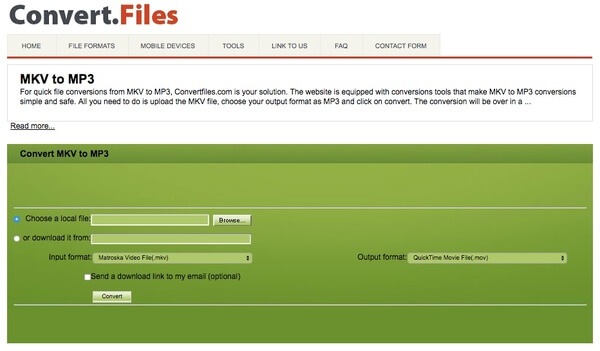
使用 Zamzar 將 MKV 製作為 MP3
Zamzar 是另一個優秀的 MKV 到 MP3 轉換器。它允許您批量轉換 5 個 MKV 檔案。您可以上傳任意大小的文件,但如果文件超過 50MB,則無法下載。其轉換速度也令人滿意;您可以在 1 或 2 分鐘內完成轉換。不過,它每天只有 2 次免費試用機會。如果您經常進行轉換,則需要付費訂閱。
第1步:通過以下網址訪問Zamzar:https://www.zamzar.com/convert/mkv-to-mp3/。
第2步:單擊“添加文件”以添加您的MKV視頻文件。
第三步:單擊“立即轉換”以免費在線從MKV中提取MP3音頻。
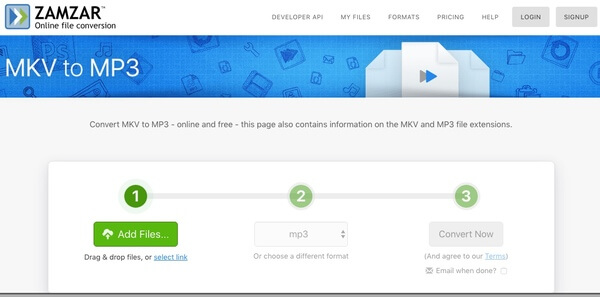
第 3 部分:透過前 3 個開源轉換器在多平台上提取 MP3 音訊
本文收集了3個免費的開源媒體轉換器。您可以在多平台上免費將MP4和MKV轉換為MP3。但是,沒有經驗的用戶可能無法完全控制所有高級功能。
使用 VLC 將 MKV 轉換為 MP3
VLC Media Player 不僅是一個功能強大的多媒體播放器和編輯器,還可以作為 MKV 到 MP3 的轉換工具,在 Windows、Mac、Android 和 iOS 上從 MKV 中提取 MP3。這沒有數量限制和尺寸限制。您可以添加無限的文件並將它們一起轉換。
第1步:啟動VLC Media Player。從頂部的“媒體”列表中選擇“轉換/保存”。
第2步:單擊“添加”將MKV文件添加到VLC。然後單擊“轉換/保存”繼續。
第三步:在“設置”面板中的“轉換”之前標記。從“配置文件”列表中選擇“音頻– MP3”。
第4步:單擊“瀏覽”以設置目標文件夾。
第5步:單擊“開始”以使用VLC將MKV視頻轉換為MP3。
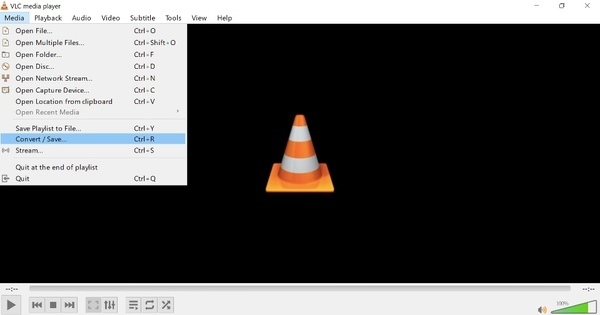
使用 FFmpeg 將 MKV 轉換為 MP3
FFmpeg 是一個命令列視訊轉換器。您需要鍵入正確的命令來轉換視訊和音訊檔案。至於使用FFmpeg從MKV影片擷取MP3,可以輸入以下指令。目前目錄中的所有 MKV 檔案都將被提取為 MP3 格式。它可以以非常快的速度處理幾乎所有編解碼器和格式。一旦輸入正確的命令,100%就會成功。您可以透過命令列找到任何檔案並選擇多個檔案。但使用 FFmpeg 進行批次轉換非常複雜。

實際上,FFmpeg只是用MP3文件擴展名替換了MKV文件擴展名。因此,MP3音頻文件的文件名將不會更改。
使用 MKV 到 MP3 轉換器 Audacity 進行轉換
Audacity 是一款適用於 Windows、Mac、Linux 和類 Unix 作業系統的數位音訊編輯器。它還可以轉換音訊格式。不過它不能直接讀取MKV文件,需要先安裝LAME MP3 Library和FFmpeg。它允許您更改取樣率和品質來製作自訂 MP3 檔案。一個優點是變換速度。您可以在幾秒鐘內完成大檔案的轉換。但您只能用它來開啟和轉換 1 個檔案。如果您有多個項目,則需要將它們一一轉換。
第1步:在適用於Windows或Mac的https://lame.buanzo.org/#lamewindl下載並安裝LAME MP3庫。不要忘記安裝FFmpeg。
第2步:打開Audacity。從“文件”下拉列表中選擇“打開”。
第三步:瀏覽並將您的MKV視頻導入Audacity。
第4步:從“文件”列表中選擇“導出”。從其子菜單中選擇“導出為MP3”。
第5步:輸入所需的信息,然後單擊“確定”以Audacity將視頻中的音頻提取為MP3格式。
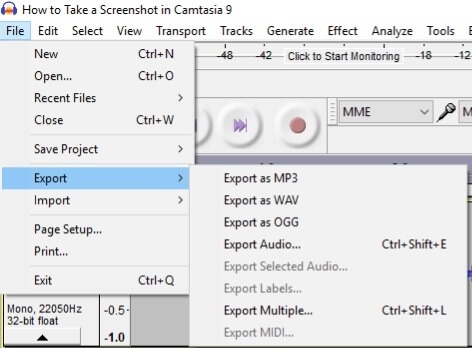
第四部分 MKV轉MP3常見問題解答
如何使用 Windows Media Player 將 MKV 轉換為 MP3?
Window Media Player 無法直接將 MKV 轉換為 MP3。您需要將 MKV 檔案新增至 Windows Media Player 的燒錄清單中,並將其燒錄到空白 CD。接下來,前往“組織”>“選項”>“翻錄音樂”,然後選擇“MP3”作為“格式”。最後,用Windows Media Player將CD上的MKV檔案翻錄到電腦上;它會自動將它們儲存為 MP3 檔案。
MKV 和 MP3 一樣嗎?
不,他們完全不同。 MKV(Matroska 多媒體容器)是一種免費、開放的音訊、視訊、影像或字幕軌道格式。它支援多種編解碼器,通常用於高清線上影片。然而,MP3 是最常用的音訊格式之一,它可以將大音訊壓縮為小尺寸,且品質良好。
適用於 PC 的最佳 MKV 到 MP3 轉換器是什麼?
Vidmore視頻轉換 是最適合您的 MKV 到 MP3 轉換器之一。您可以以非常快的速度大量轉換 MKV。您還可以選擇編輯和更改品質以提取完美的 MP3 影片。
結論
根據以上段落,最快、最簡單的 MKV轉MP3 轉換器軟體是 Vidmore視頻轉換。它是一個批量轉換器,可以將任何視訊轉換為 MP3,而不會損失品質。使用者介面乾淨直覺。因此,您可以直接存取所有影片轉換和編輯工具。如果您不確定 Vidmore Video Converter 是否運作良好,您可以免費下載 MKV 到 MP3 轉換器完整版立即嘗試!



